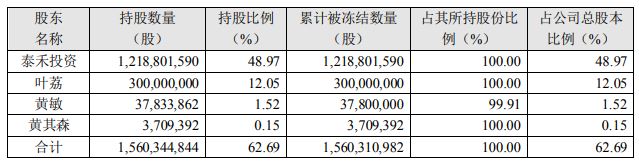wordжҖҺд№Ҳж ·жүҚеҸҜд»ҘжҸ’е…ҘExcelж–Ү件
жң¬ж–Үз« жј”зӨәжңәеһӢпјҡеҚҺзЎ•еӨ©йҖү2пјҢйҖӮз”Ёзі»з»ҹпјҡWindows10 дё“дёҡзүҲпјҢиҪҜ件зүҲжң¬пјҡMicrosoft Word 2021/Microsoft Excel 2021пјӣ
жү“ејҖиҰҒжҸ’е…ҘexcelиЎЁж јзҡ„wordж–Ү件пјҢйҖүдёӯиҰҒжҸ’е…Ҙexcelзҡ„дҪҚзҪ®пјҢеңЁдёҠж–№е·Ҙе…·ж ҸзӮ№еҮ»гҖҗжҸ’е…ҘгҖ‘пјҢеңЁгҖҗж–Үжң¬гҖ‘йҖүйЎ№еҚЎдёӯйҖүжӢ©гҖҗеҜ№иұЎгҖ‘пјҢеј№еҮәгҖҗеҜ№иұЎгҖ‘еҜ№иҜқжЎҶеҗҺпјҢйҖүжӢ©гҖҗз”ұж–Ү件еҲӣе»әгҖ‘еҗҺзӮ№еҮ»гҖҗжөҸи§ҲгҖ‘ пјҢ жүҫеҲ°иҰҒжҸ’е…Ҙзҡ„excelж–Ү件 пјҢ зӮ№еҮ»еҸідёӢи§’зҡ„гҖҗзЎ®е®ҡгҖ‘пјҢжңҖеҗҺи°ғж•ҙexcelзҡ„еӨ§е°ҸгҖҒдҪҚзҪ®еҚіеҸҜпјӣ
жҲ–иҖ…еңЁгҖҗеҜ№иұЎгҖ‘еҜ№иҜқжЎҶдёӯпјҢйҖүдёӯиҰҒжҸ’е…Ҙж–Ү件еҗҺпјҢеӢҫйҖүгҖҗжҳҫзӨәдёәеӣҫж ҮгҖ‘пјҢзӮ№еҮ»гҖҗзЎ®е®ҡгҖ‘еҚіеҸҜжҸ’е…Ҙexcelеӣҫж Ү пјҢ и°ғж•ҙеӣҫж ҮеӨ§е°ҸгҖҒдҪҚзҪ®еҗҺпјҢеҸҢеҮ»еӣҫж ҮеҚіеҸҜжү“ејҖж–Ү件 пјҢ еҜ№дәҺеҶ…е®№иҫғе°‘зҡ„ж–Ү件пјҢд№ҹеҸҜд»ҘзӣҙжҺҘжү“ејҖexcelпјҢйҖүдёӯйңҖиҰҒзҡ„еҢәеҹҹеҗҺеҸіеҮ»йҖүжӢ©гҖҗеӨҚеҲ¶гҖ‘пјҢ然еҗҺеӣһеҲ°wordдёӯеҸіеҮ»йҖүжӢ©гҖҗзІҳиҙҙгҖ‘еҚіеҸҜпјӣ
жң¬жңҹж–Үз« е°ұеҲ°иҝҷйҮҢ пјҢ ж„ҹи°ўйҳ…иҜ» гҖӮ
еңЁWordж–ҮжЎЈйҮҢйқўжҸ’е…ҘExcelж–ҮжЎЈд»ҘеҗҺжҖҺд№Ҳи°ғж•ҙж јејҸеӨ§жҖҺд№ҲдёӘвҖңжҳҫзӨәе®Ңе…Ёзҡ„иЎЁж јвҖқе‘ўпјҹ
еңЁWordйҮҢйқўжҸ’е…ҘExcelеҗҺзҡ„ж“ҚдҪңе°ұи·ҹзӣҙжҺҘеңЁExcelйҮҢйқўж“ҚдҪңдёҖж · пјҢ еҸҢеҮ»еҚіеҸҜиҝӣе…Ҙж“ҚдҪңз•ҢйқўпјҢ并еҸҜд»ҘзүөжӢүиҫ№зјҳзәҝзј©ж”ҫиЎЁж јеӨ§е°Ҹ гҖӮдҪҶеӣ жҳҜжҸ’е…ҘеңЁWordйҮҢйқўпјҢжҳҫзӨәз•Ңйқўе°ұеҸ—еҲ°WordйЎөйқўзҡ„йҷҗеҲ¶ гҖӮ
WPSдёӯеҰӮдҪ•е°ҶWordеҶ…е®№д»ҘеӣҫзүҮеҪўејҸжҸ’е…ҘеҲ°ExcelиЎЁж јдёӯжҸ’е…ҘвҖ”вҖ”еҜ№иұЎвҖ”вҖ”йҖүжӢ©wpsж–Үеӯ—ж–ҮжЎЈвҖ”вҖ”зЎ®е®ҡ гҖӮwpsиЎЁе“Ҙдјҡжү“ејҖwpsж–Үеӯ—ж–ҮжЎЈпјҢиҝҷж—¶еҖҷдҪ е°ұеҸҜд»ҘеңЁж–Үеӯ—ж–ҮжЎЈйҮҢйқўзј–иҫ‘дҪ йңҖиҰҒзҡ„wordеҶ…е®№пјҢжҲ–иҖ…д»Һе…¶д»–ең°ж–№еӨҚеҲ¶иҝӣжқҘ гҖӮ
е®ҢжҲҗеҗҺпјҢдҝқеӯҳ并关й—ӯпјҢдҪ дјҡзңӢеҲ°еҲҡеҲҡзҡ„ж–ҮжЎЈеҶ…е®№дјҡд»ҘеӣҫзүҮзҡ„еҪўејҸеҮәзҺ°еңЁиЎЁж јдёӯ гҖӮ
excelеҸҳйҮҸжҖҺд№ҲжҸ’е…ҘеҲ°wordж–Үз« йҮҢзӮ№еҮ»жҸ’е…ҘпјҢеҶҚе°ҶйңҖиҰҒжҸ’е…Ҙзҡ„еҶ…е®№еҠ еҲ°ж–Үз« еҚіеҸҜ
жҖҺж ·жҠҠWORDдёӯзҡ„дәәеҗҚеҜје…ҘеҲ°exscelжЎҢзӯҫгҖҒеҘ–зҠ¶гҖҒеҮҶиҖғиҜҒд№Ӣзұ»зҡ„еӣәе®ҡзүҲејҸдёҖж ·пјҢдёӘеҲ«дҝЎжҒҜдёҚдёҖж ·зҡ„жү“еҚ°ж–ҮзЁҝпјҢеңЁofficeдёӯеҸҜд»Ҙз”Ёwordз»“еҗҲexcelеҝ«йҖҹе…ЁйғЁз”ҹжҲҗ гҖӮжӯҘйӘӨпјҡ
1гҖҒе…Ҳз”ЁwordеҒҡеҘҪеӣәе®ҡзүҲејҸпјӣз”ЁexcelеӯҳеҘҪдёӘеҲ«дҝЎжҒҜпјҢйҰ–иЎҢдёәж Үйўҳ пјҢ 姓еҗҚжҖ§еҲ«д№Ӣзұ»пјҢдёӢйқўдёәе…·дҪ“дҝЎжҒҜ гҖӮ
2гҖҒеңЁwordдёӯзӮ№еҮ»йӮ®д»¶йҖүйЎ№еҚЎпјҢејҖе§ӢйӮ®д»¶еҗҲ并дёӯйҖүжӢ©дҝЎеҮҪпјҢжіЁж„ҸпјҢеҰӮжһңжҳҜдёҖйЎөиҰҒжү“еҘҪеӨҡдёӘиҜ·йҖүзӣ®еҪ•пјҢжҜ”еҰӮеҮҶиҖғиҜҒд№Ӣзұ» гҖӮ
3гҖҒеңЁwordйӮ®д»¶йҖүйЎ№еҚЎдёӢзӮ№еҮ»йҖүжӢ©ж”¶д»¶дәәдёӯзҡ„дҪҝз”ЁзҺ°жңүеҲ—иЎЁ пјҢ жүҫеҲ°дҪ еҒҡеҘҪзҡ„excelиЎЁж ј гҖӮ
4гҖҒеңЁwordйӮ®д»¶йҖүйЎ№еҚЎдёӢзӮ№еҮ»жҸ’е…ҘеҗҲ并еҹҹпјҢе°ҶеҜ№еә”зҡ„йЎ№зӣ®жҸ’е…ҘеҲ°wordзүҲејҸзҡ„еҜ№еә”дҪҚзҪ® гҖӮ
5гҖҒйӮ®д»¶йҖүйЎ№еҚЎдёӢ пјҢ е®ҢжҲҗеҗҲ并дёӯзӮ№еҮ»зј–иҫ‘еҚ•дёӘж–ҮжЎЈпјҢд№ҹеҸҜд»ҘзӣҙжҺҘжү“еҚ°е…ЁйғЁ гҖӮ
еңЁwordдёӯжҸ’е…Ҙexcelж–Ү件еҰӮдҪ•иҝӣиЎҢ
1.йҰ–е…Ҳе°ҶWordдёӯзҡ„иЎЁж јеҲӣе»әеҘҪдҝқеӯҳеҲ°жЎҢйқўж–№дҫҝжҹҘжүҫ гҖӮ
2.еҸій”®д»ҘExcelзҡ„ж–№ејҸжү“ејҖжЎҢйқўдёҠзҡ„ExcelиЎЁж ј гҖӮ
3.йҖүжӢ©вҖңжҸ’е…ҘвҖқжүҫеҲ°вҖңеҜ№иұЎвҖқеңЁвҖңз”ұж–Ү件еҲӣе»әвҖқйҖүжӢ©Wordж–ҮжЎЈжү“ејҖеҚіеҸҜ гҖӮ
4.ж №жҚ®д»ҘдёҠжӯҘйӘӨе°ұеҸҜд»ҘжҠҠWordдёӯзҡ„иЎЁж јеҜје…ҘеҲ°Excelдёӯ гҖӮ
жҖҺж ·еңЁWordдёӯжҸ’е…ҘExcelиЎЁж ј
еңЁе®һйҷ…е·ҘдҪңдёӯпјҢжҲ‘们еҰӮжһңиғҪзҶҹз»ғең°е°Ҷ word е’Ң excel дәҢиҖ…й…ҚеҗҲиө·жқҘпјҢеҸ‘жҢҘе®ғ们еҗ„иҮӘзҡ„й•ҝеӨ„пјҢдјҡеҸ–еҫ—дәӢеҚҠеҠҹеҖҚзҡ„ж•Ҳжһң гҖӮеңЁ Word дёӯеөҢе…Ҙе·Іжңүзҡ„ Excel е·ҘдҪңиЎЁзҡ„ ж–№жі• еҫҲеӨҡ пјҢ еҗ„е…·зү№зӮ№пјҢеҸҜж №жҚ®е…·дҪ“жғ…еҶөиҖҢйҖүз”Ё гҖӮдёӢйқўжҲ‘ж•ҙзҗҶзҡ„Word дёӯжҸ’е…Ҙ ExcelиЎЁж ј зҡ„ж–№жі•пјҢеёҢжңӣжҲ‘ж•ҙзҗҶзҡ„иғҪеҜ№дҪ жңүжүҖеё®еҠ©!
Word дёӯжҸ’е…ҘExcelиЎЁж јзҡ„дёүз§Қж–№жі• пјҡ
ж–№жі•дёҖпјҡеҲ©з”Ё “ еӨҚеҲ¶гҖҒзІҳиҙҙ ” е‘Ҫд»ӨжқҘеөҢе…Ҙ
жӯӨз§Қж–№жі•жҸ’е…Ҙзҡ„иЎЁж јеҶ…е®№дёә Word ж–ҮжЎЈдёӯзҡ„жҷ®йҖҡиЎЁж јпјҢдё”дёҺ Excel и„ұзҰ»дәҶе…ізі» гҖӮ
1. жү“ејҖ Excel е·ҘдҪңиЎЁ пјҢ йҖүе®ҡиҰҒеөҢе…Ҙзҡ„еҜ№иұЎ гҖӮ
2. еҚ•еҮ»еёёз”Ёе·Ҙе…·ж Ҹдёӯзҡ„гҖ”еӨҚеҲ¶гҖ•жҢүй’®пјҢе°ҶйҖүдёӯзҡ„еҜ№иұЎеӨҚеҲ¶еҲ° “ еүӘиҙҙжқҝ ” дёӯ гҖӮ
3. еӣһеҲ°жӯЈеңЁзј–иҫ‘зҡ„ Word ж–ҮжЎЈдёӯпјҢе®ҡдҪҚжҸ’е…ҘзӮ№пјҢ然еҗҺеҚ•еҮ» “ зј–иҫ‘ ” иҸңеҚ•дёӯзҡ„ “ зІҳиҙҙ ” е‘Ҫд»Ө гҖӮ
ж–№жі•дәҢпјҡеҲ©з”Ё “ йҖүжӢ©жҖ§зІҳиҙҙ ” е‘Ҫд»ӨжқҘеөҢе…Ҙ
еҲ©з”ЁжӯӨж–№жі•жҸ’е…ҘиЎЁж јеҗҺпјҢеҸҢеҮ»жҸ’е…Ҙзҡ„иЎЁж јеҸҜиҝӣе…Ҙ Excel пјҢ并еҸҜд»ҘеңЁе…¶дёӯиҝӣиЎҢзј–иҫ‘пјҢдҪҶеҺҹ Excel е·ҘдҪңиЎЁдёӯзҡ„ж•°жҚ®еҰӮжңүж”№еҸҳ пјҢ еҜ№ Word дёӯеөҢе…Ҙзҡ„иЎЁж јдёҚдјҡдә§з”ҹеҪұе“Қ гҖӮ
1. жү“ејҖ Excel е·ҘдҪңиЎЁпјҢйҖүе®ҡиҰҒеөҢе…Ҙзҡ„еҜ№иұЎ гҖӮ
2. еҚ•еҮ»еёёз”Ёе·Ҙе…·ж Ҹдёӯзҡ„гҖ”еӨҚеҲ¶гҖ•жҢүй’®пјҢе°ҶйҖүдёӯзҡ„еҜ№иұЎеӨҚеҲ¶еҲ° “ еүӘиҙҙжқҝ ” дёӯ гҖӮ
3. еӣһеҲ°жӯЈеңЁзј–иҫ‘зҡ„ Word ж–ҮжЎЈдёӯпјҢе®ҡдҪҚжҸ’е…ҘзӮ№пјҢеҶҚеҚ•еҮ» “ зј–иҫ‘ ” иҸңеҚ•дёӯзҡ„ “ йҖүжӢ©жҖ§зІҳиҙҙ ” е‘Ҫд»Ө гҖӮ
4. еңЁеј№еҮәзҡ„ “ йҖүжӢ©жҖ§зІҳиҙҙ ” еҜ№иҜқжЎҶдёӯпјҢйҖүжӢ© “ зІҳиҙҙ ” еҚ•йҖүжЎҶпјҢиЎЁзӨәе°ҶеҜ№иұЎеөҢе…Ҙ Word ж–ҮжЎЈдёӯ гҖӮеңЁ “ дҪңдёә ” еҲ—иЎЁдёӯйҖү “Microsoft Excel е·ҘдҪңиЎЁеҜ№иұЎ ” йҖүйЎ№пјҢиЎЁзӨәзІҳиҙҙзҡ„еҶ…е®№еҸҜд»Ҙз”Ё Excel е·ҘдҪңиЎЁжқҘзј–иҫ‘е®ғпјҢжңҖеҗҺжҢүгҖ”зЎ®е®ҡгҖ•жҢүй’® гҖӮ
жҺЁиҚҗйҳ…иҜ»
- йҮңеұұдё–д№’иөӣпјҡз”·еҘійўҒеҘ–дёҚдёҖж ·пјҢжүҚеҸ‘зҺ°еҘіеӣўйўҒеҘ–еҮәжјҸеӯҗдәҶ
- йҰҷз”ңиңңз“ңжҖҺд№ҲеҗғжүҚеҘҪеҗғ йҰҷз”ңиңңз“ңжҖҺд№Ҳеҗғ
- 58еҗҢеҹҺжҖҺд№ҲеҸ‘еёғдҝЎжҒҜпјҢ58еҗҢеҹҺеә”иҜҘе’Ӣзҡ„жүҚиғҪеҸ‘еёғдҝЎжҒҜ
- еҰӮдҪ•и®ҫзҪ®еҒҮзҡ„GPSе®ҡдҪҚпјҢзҗғзҗғеӨ§дҪңжҲҳеә”иҜҘе’Ӣзҡ„жүҚиғҪж”№е®ҡдҪҚ
- еЎ”жүҮжҖҺд№Ҳжё…жҙҒ еЎ”жүҮжҖҺд№Ҳжё…жҙҒжүҚе№ІеҮҖ
- еҸҘеҸ·еә”иҜҘе’Ӣзҡ„жүҚиғҪжү“еңЁз”өи„‘дёҠпјҢжҖҺж ·жүҚиғҪжү“й”®зӣҳдёҠжІЎжңүж ҮзӮ№з¬ҰеҸ·
- еұұжЎғжҖҺд№Ҳж ·еҮәжһқ еұұжЎғзҡ„дҝ®еүӘж–№жі•
- PPTйҮҢеҰӮдҪ•и®ҫзҪ®е…ЁеұҸжҳҫзӨәпјҢpptеә”иҜҘе’Ӣзҡ„жүҚиғҪе…ЁеұҸжҳҫзӨә
- excelжЁӘеҗ‘иҮӘеҠЁе’Ңй—®йўҳпјҢExcelе’ӢжүҚеҸҜд»ҘжЁӘеҗ‘иҮӘеҠЁе’Ң
- зүҷзҺ»з’ғжҖҺд№Ҳж“ҰжүҚе№ІеҮҖеҰҷжӢӣ зүҷзҺ»з’ғжҖҺд№Ҳж“ҰжүҚе№ІеҮҖеҰҷжӢӣеӣҫи§Ј